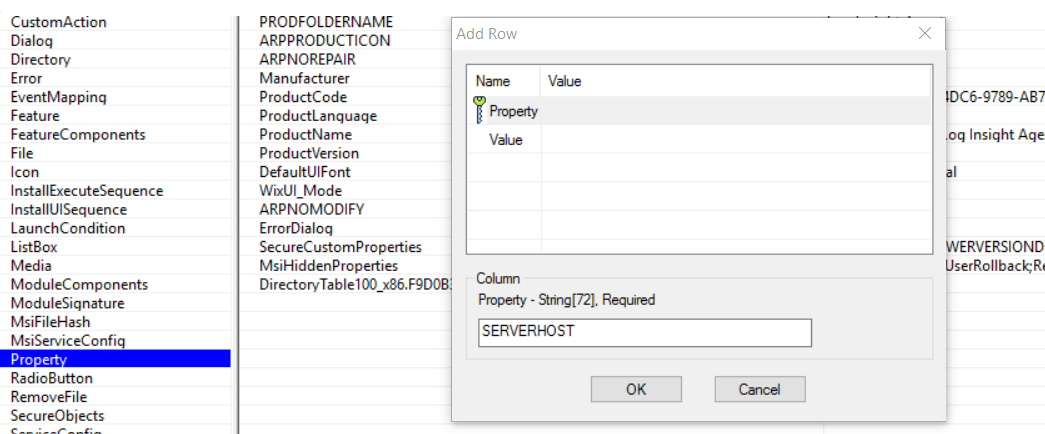複数のエージェントの展開の一環として、展開の構成パラメータを指定する変換ファイルを作成する必要があります。エージェントをインストールするときに、.mst 変換ファイルが.msi ファイルに適用されます。パラメータには、エージェントの宛先サーバ、および Log Insight エージェント サービスをインストールおよび開始するための通信プロトコル、ポート、およびユーザー アカウントが含まれています。
パラメータには、エージェントの宛先サーバ、および Log Insight エージェント サービスをインストールおよび開始するための通信プロトコル、ポート、およびユーザー アカウントが含まれています。
手順
- Orca エディタで vRealize Log Insight Windows エージェントの .msi ファイルを開き、 を選択します。
- [プロパティ] テーブルを編集し、カスタム インストールまたはアップグレードで必要なパラメータおよび値を追加します。
図 1. プロパティ テーブル
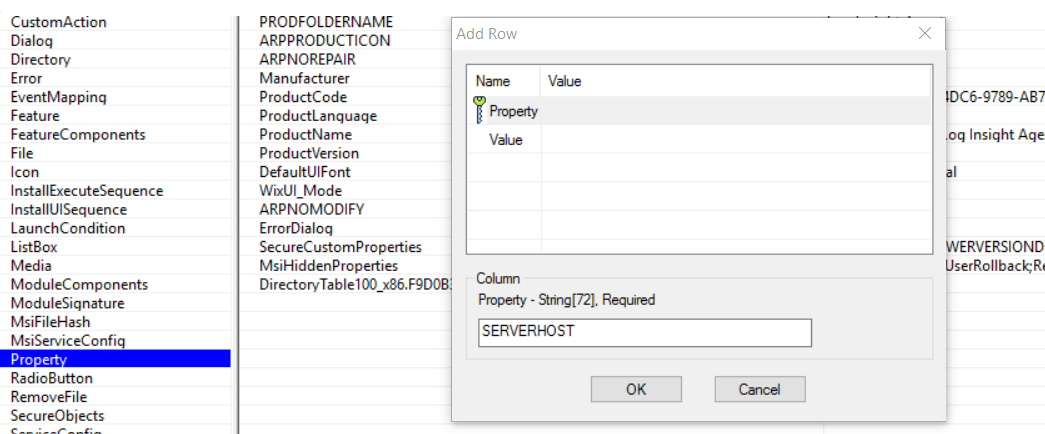
- [プロパティ] をクリックします。
- [テーブル] ドロップダウン メニューから [行の追加] を選択します。
- [行の追加] ダイアログ ボックスにプロパティの名前と値を入力します。
パラメータが次の表に示されます。
| パラメータ |
説明 |
| SERVERHOST |
vRealize Log Insight 仮想アプライアンスの IP アドレスまたはホスト名。 デフォルトは loginsight です。 |
| SERVERPROTO |
エージェントが、ログ イベントを vRealize Log Insight サーバに送信するために使用するプロトコル。設定可能な値は cfapiおよび syslog です。 デフォルトは cfapi です。 |
| SERVERPORT |
エージェントが、ログ イベントを
vRealize Log Insight またはサードパーティのサーバに送信するために使用する通信ポート。デフォルトでは、エージェントは SSL とプロトコルに設定されたオプションに基づいて適切なポートを使用します。以下のリストに指定されたデフォルトのポート値を参照してください。ポート オプションは、これらのデフォルトと異なる場合にのみ指定する必要があります。
- SSL が有効になっている cfapi:9543
- SSL が無効になっている cfapi:9000
- SSL が有効になっている Syslog:6514
- SSL が無効になっている Syslog:514
|
| SERVICEACCOUNT |
Log Insight Windows Agentサービスが実行されるユーザー サービス アカウント。
注: インストーラが正しく実行されるには、
SERVICEACCOUNTで指定されたアカウントが、
サービスとしてログイン 権限を持ち、
%ProgramData%\VMware\Log Insight Agent ディレクトリに書き込みアクセス権を持っている必要があります。
SERVICEACCOUNTパラメータを指定しない場合、
vRealize Log Insight Windows エージェントサービスは LocalSystem サービス アカウントでインストールされます。
|
| SERVICEPASSWORD |
ユーザー サービス アカウントのパスワード。 |
| AUTOUPDATE |
エージェントの自動更新を有効または無効にします。自動更新を完全に有効にするには、vRealize Log Insight サーバからの自動更新も有効にする必要があります。デフォルトは yes です。 |
| LIAGENT_SSL |
安全な接続を有効にします。SSL が有効になっている場合、エージェントは TLS 1.2 プロトコルを使用してサーバと通信します。デフォルトは yes です。 |
- を選択し、.mst 変換ファイルを保存します。
次のタスク
.msi および .mst ファイルを使用して vRealize Log Insight Windows エージェントを展開します。